Monnaie:
À partir de SEP18, il est possible d’ajouter une devise étrangère si vous le souhaitez. Les prix sont ensuite affichés dans la devise choisie.
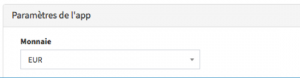
Leparamètre suivant que vous pouvez déterminer ici, estla langue par défaut de l’application et webshop, et les autres langues disponibles de l’application. Attention, si vous choisissez d’offrir l’application en français et en néerlandais, vous devez remplir tousdans les deux langues disponibles.
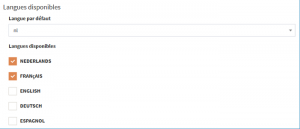
Dans la version NOV 17, il y a possible d’utiliser la langue Allemand (Deutsch)
Le bloc suivant est le paramètre de l’app. Vous pouvez choisir la couleur du texte et la couleur principale (= la couleur de l’application elle-même). Pour cela, vous pouvez utiliser le sélecteur intégré, ou vous pouvez simplement remplir un code hexadécimal. Si vous avez seulement un code de couleur CMYK vous pouvez les convertir facilement grâce à des outils en ligne gratuits. Ci-joint un lien pour convertir facilement les codes de couleur:https://www.easycalculation.com/colorconverter/rgb-color-converter.php
À partir de la version SEP18, il est possible de télécharger un logo et le logo de l’application vous-même. Pour ce faire, appuyez sur les boutons de modification et utilisez le bouton Browse pour rechercher une image sur votre système. Remarque: l’image doit avoir au moins une dimension de 600 x 600 pour le logo et de 800 x 600 pour le logo de l’application.
Dans la version SEP18, nous introduisons un nouveau système dans lequel vous pouvez sélectionner un profil de magasin via une sélection dans le back-office où les principales, les sous-catégories et les produits réels sont présentés de manière différente.Il y a 2 profils supplémentaires disponibles. Indiquez simplement le profil qui correspond le mieux à votre entreprise dans les paramètres de l’application et du Web.
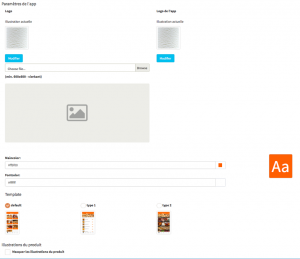
En outre, vous pouvez également choisir si vous pouvez cacher/masquer les images du produit (impact sur app et boutique en ligne).
Les paramètres suivants déterminent les activités de base de votre boutique en ligne :
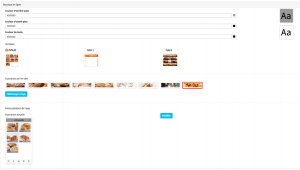
Ici, la couleur du texte et les couleurs principales de votre boutique en ligne sont définies et une image de fond de votre boutique en ligne peut être sélectionnée. À partir du version JUIN 2018, vous pouvez télécharger un image de fond spécifiquement choisi par le client. Si vous voulez ça, vous devez prendre contact avec le service d’assistance pour cela.
Autre nouveauté de SEP18, il est possible de télécharger une image en tant qu’en-tête en cliquant sur le bouton “Télécharger une image”, puis de cliquer sur Browse pour rechercher une image sur l’ordinateur. Remarque: l’image doit avoir au moins une dimension de 1200×300 pour un résultat optimal. Vous pouvez télécharger un aperçu de l’application qui est affiché en bas.
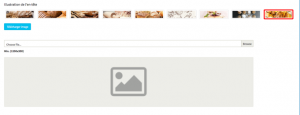
Etiquettes :
A partir de la version NOV 17, il est possible de changer vous-même les noms de certains termes comme vous les souhaitez dans les Apps ou dans le webshop. En premier instant, vous pouvez changer les suivant deux étiquettes :
Etiquette : méthode enlèvement en magasin
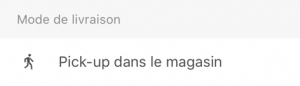
Etiquette : Ingrédients
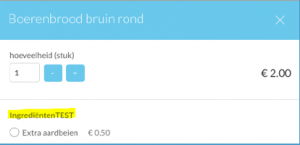
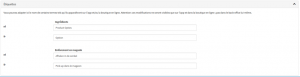
Customers login méthode:

Totallement nouveau dans le release JUIN 2018, est la possibilité de choisir le concept de connexion des clients dans les apps / boutique en ligne.
Comme par le passé, une fois le client connecté à la plateforme EasyOrder, son login est utilisable pour chaque boutique de notre plateforme EayOrder. Le choix affecte principalement la façon comment le compte client sera approuvé
Saisie d’e-mail avec vérification par e-mail
Nous avons la méthode standard utilisée dans le passé. C’est la méthode par laquelle le client va entrer son adresse e-mail et pour continuer il devra confirmer un lien dans un e-mail envoyé. Quand le client fait ça, il y a deux possibilités :
- Le compte client est déjà connu sur la plateforme EO, le client reçoit ses données et il doit seulement confirmer
- Le compte client n’est pas connu sur la plateforme EO et le client doit entrer ses coordonnées.
Après avoir terminé la connexion, le client peut commander
Méthode de connexion des clients
Nous avons cette méthode simplifiée où le client entre seulement son adresse e-mail et ensuite, selon qu’il connaît ou non la plateforme EO, peut procéder directement ou entrer ses données. Dans ce cas, le système sera envoyer un email vers l’adresse email utilisé mais ceci complètement pour l’information. Ce procès est bien sûr plus simple mais permet que l’adresse spécifiée ne soit pas gérée par la personne qui l’utilise. Cette incertitude doit être traitée de manière procédurale
